快压软件是一款非常流行的压缩软件,快压软件操作简单方便、实用性强,且具有高效的压缩和解压缩功能。,快压压缩工具受到非常多的办公人群的喜爱和青睐,有需要的小伙伴们快来下载体验吧!~
-
1.3.4 官方版查看
-
1.2 官方版查看
-
1.0 中文版查看
-
2.0 电脑版查看
-
5.1 官方版查看

快压软件特色功能:
自创压缩格式(KZ)算法,固实超高压缩比,提升压缩率5-30%;
开放接口,支持插件功能;
支持 KZ、ZIP、7Z 、ACE、ARJ、BZ2 、CAB、GZ、ISO、JAR、LZH、TAR、 UUE、Z 等40余种常用压缩格式;
支持虚拟盘功能,可挂载 ISO、CUE/BIN、ISZ、IMG、MDS/MDF、NRG、CCD、无损CD镜像(Flac、WV、APE);
压缩并自动上传免费安全的超大网盘,方便分享;
方便易用的软件界面和详细的新手向导功能;
快压软件安装步骤
1、在本站下载快压软件后,在电脑本地得到一个.exe文件,双击.exe文件进入快压软件的安装界面,您可以直接点击【一键安装】,快压软件会自动安装到C盘中。或者您也可以点击【更改目录】自行选择软件的安装位置,选择完成后记得勾选“已阅读并接受用户许可协议”,然后再点击【立即安装】就可以了。
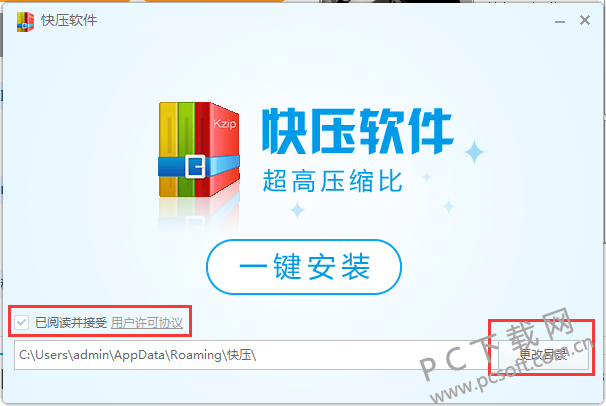
2、快压软件正在安装中,软件安装速度很快,您只需要耐心等待软件安装完成即可。
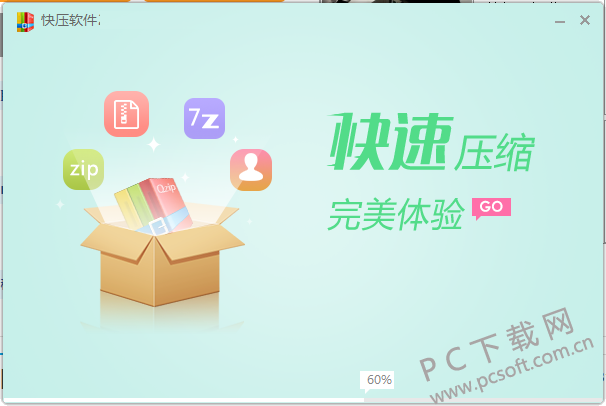
3、快压软件安装完成,您可以根据自己的需求确定是否选择“运行快压软件”,选择完成后点击【安装完成】就可以使用快压软件了。
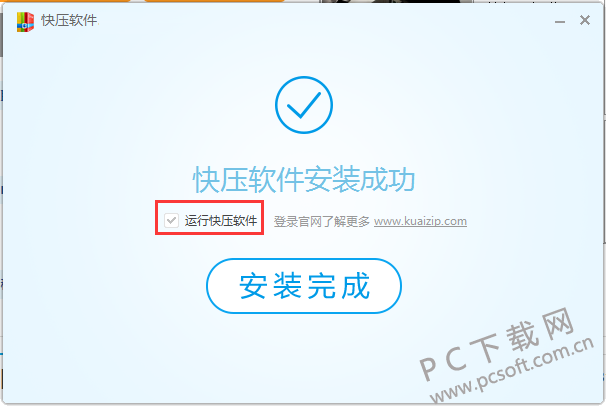
快压软件使用教程:
一、快压(KuaiZip)如何使用右键压缩?
找到您要压缩的文件,点击鼠标右键在弹出的选项“创建压缩文件”:先设置后压缩。、“添加到超高压缩比文件“文件名.格式”:按默认设置压缩和“压缩到“文件名.格式”并Email”:按默认设置压缩,并用Email发送。三个选项根据自己的需求确定您要选择哪一项。
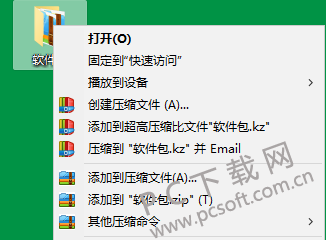
二、快压软件如何保存默认压缩设置?
1、双击打开快压软件,点击顶部的“选项”按钮(图片中已标出),在弹出的选项中找到“设置”点击,点击后在弹出的设置页面中点击顶部的【压缩】选项,在压缩配置选项中点击“创建默认配置”按钮。
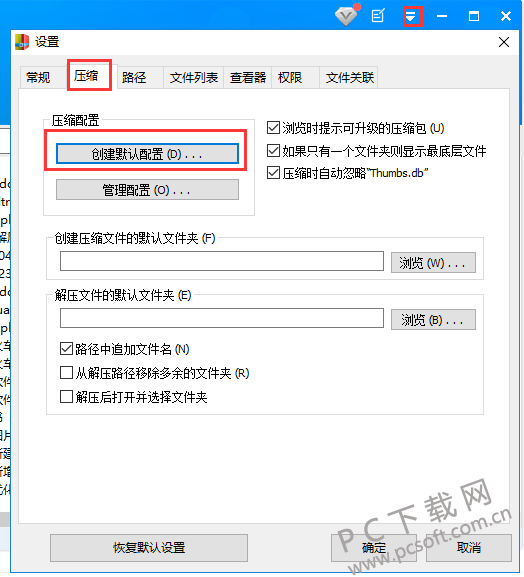
2、点击后,在弹出的设置默认压缩选项页面中,可以修改压缩的格式是ZIP还是7Z,压缩的方式是最快、标准和超高压缩等选项供您选择,您也可以设置压缩密码,修改完成后点击【确定】就可以了。
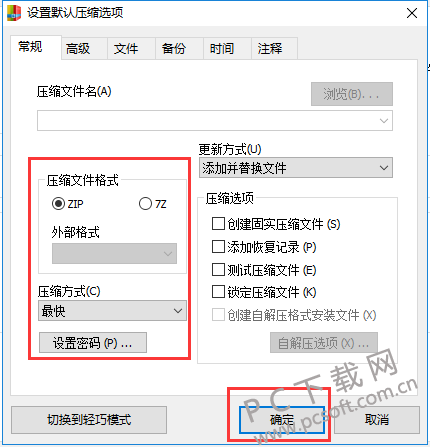
快压软件常见问题
快压头条怎么关闭?快压广告怎么彻底删除?
一些用快压的小伙伴向我诉说在使用电脑的时候,会不定期的弹出快压头条新闻的弹出,看到是不是很闹心,下面跟大家分享一下可以彻底关闭这个快压头条的弹出。
1、第一步就是要守株待兔,先要等弹出快压头条来,在出来的时候先不要着急关掉,在快压头条新闻右上角点击一个四个点的图标,如下图,已经用红箭头标记出来了。
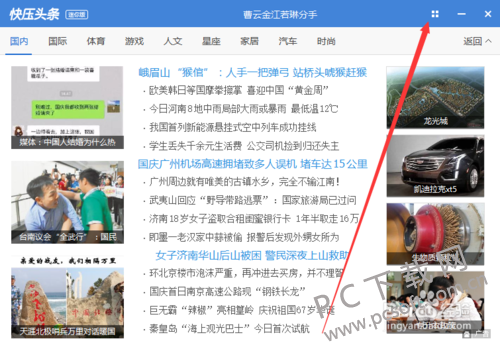
2、这个图标呢是创建快压头条新闻的快捷方式,在桌面上会出现一个图标,看下图就可以看到,然后右键这个图标,选择“打开文件所在位置”,下面有图,可以很清楚的看到,这个创建的图标的样子。
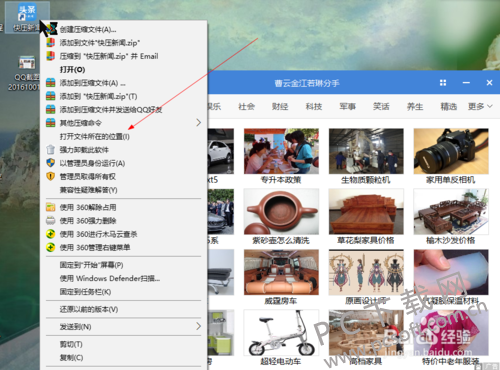
3、点击之后,会弹出一个文件夹,我们在里面找到mininiiews.exe和mininiiews2.exe两个文件,都给删除掉。
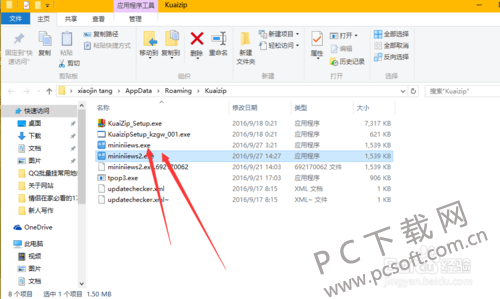
4、接下来会提示我们无法删除,显示正在使用的话,我们将桌面上的快压头条新闻弹窗关闭即可删除。
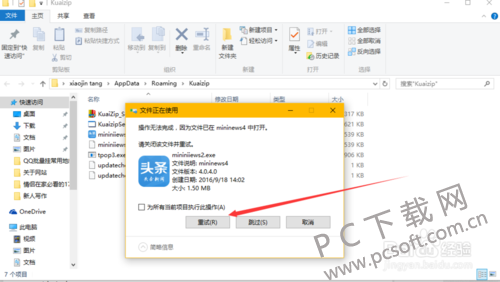
快压软件和360压缩对比
快压软件和360压缩都是大家比较常用的压缩软件,下面小编为大家介绍快压软件和360压缩的区别
|
|
快压软件 | 360压缩软件 |
| 压缩格式 | kz、7z、zip、rar | 7z、zip、rar |
| 解压格式 | 18种格式 ,可以制作exe | 39种格式,不可以制作exe |
| 图片 | 需要下载2345看图王 | 自带图片浏览 |
| 是否免费 | 有VIP,但不强求 | 完全免费 |
总结:萝卜青菜各有所爱,每个软件都有自身的优缺点,也说不出哪一个好用全凭使用者的喜好。
快压软件更新日志:
1.针对桌面快捷方式进行优化
2.修复部分系统的bug
小编推荐:快压这款压缩软件,比较方便实用,且快压还可支持解压的格式也很多,速度也很快,有需要解压/压缩工具的小伙伴推荐使用快压哦。本站还提供access数据库下载、advanced rar password recovery等供您下载。




 抖音电脑版
抖音电脑版
 Flash中心
Flash中心
 鲁大师
鲁大师
 photoshop cs6
photoshop cs6
 QQ浏览器
QQ浏览器
 百度一下
百度一下
 驱动精灵
驱动精灵
 360浏览器
360浏览器



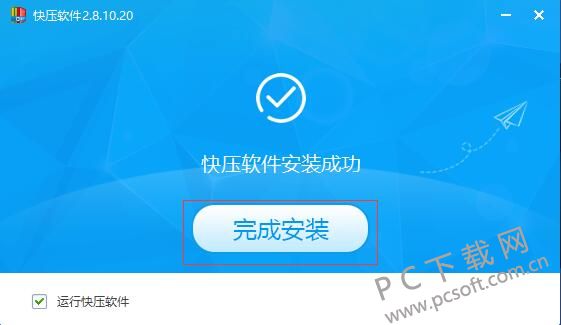











 金舟多聊
金舟多聊
 Google Chrome
Google Chrome
 风喵加速器
风喵加速器
 铃声多多
铃声多多
 网易UU网游加速器
网易UU网游加速器
 雷神加速器
雷神加速器
 爱奇艺影音
爱奇艺影音
 360免费wifi
360免费wifi
 360安全浏览器
360安全浏览器
 百度云盘
百度云盘
 Xmanager
Xmanager
 2345加速浏览器
2345加速浏览器
 极速浏览器
极速浏览器
 FinePrint(虚拟打印机)
FinePrint(虚拟打印机)
 360浏览器
360浏览器
 XShell2021
XShell2021
 360安全卫士国际版
360安全卫士国际版
 迅雷精简版
迅雷精简版





























